AWCC 启动时自动检查并下载更新,但是近期网络环境导致安装失败,这点我们已经在 AWCC(Alienware Command Center)启动时提示“正在升级组件” 一文中写过解决方案——断网。
但是每次设置都断网明显会带来不便,本文将介绍使用防火墙规则阻断 AWCC 自动更新的方法。
判断当前使用的防火墙
操作之前需要确认当前激活的防火墙。根据测试,360、腾讯电脑管家等国产安全软件使用系统防火墙,而 McAfee 之类的安全软件用自己的防火墙。具体如何来判断呢?
搜索打开【控制面板】,点击【系统和安全】-【Windows Defender 防火墙】,可以看到防火墙的状态。
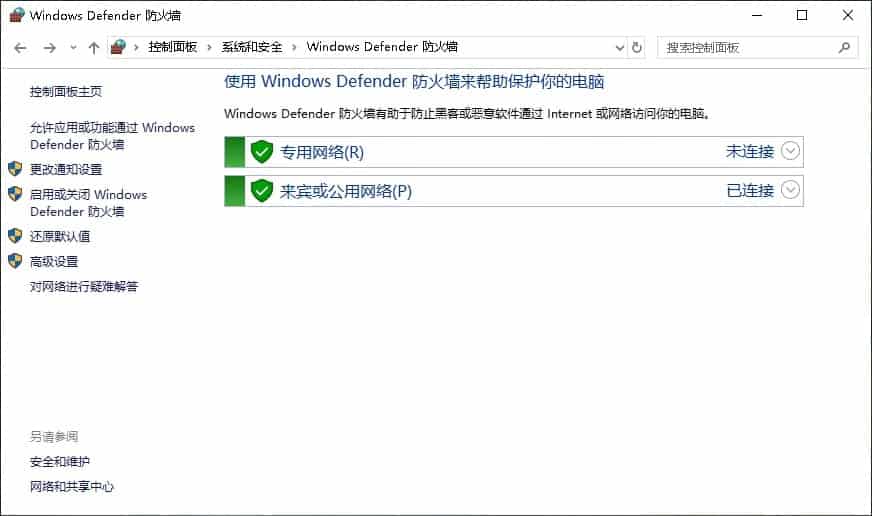
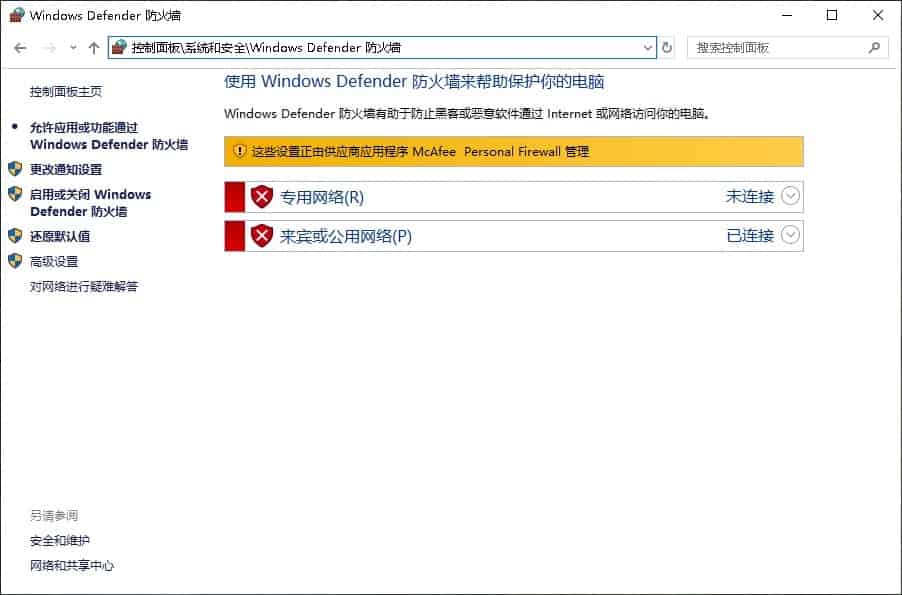
下面我们分情况进行操作。
Win10 系统防火墙
有两种方法来设置系统防火墙的规则,一种是在控制面板中设置允许通过防火墙的应用和功能,另一种是在【高级安全 Windows Defender 防火墙】设置。
1.使用控制面板
打开【控制面板】,点击【系统和安全】-【Windows Defender 防火墙】,点击左侧【允许应用或功能通过 Windows Defender 防火墙】,打开如下窗口:
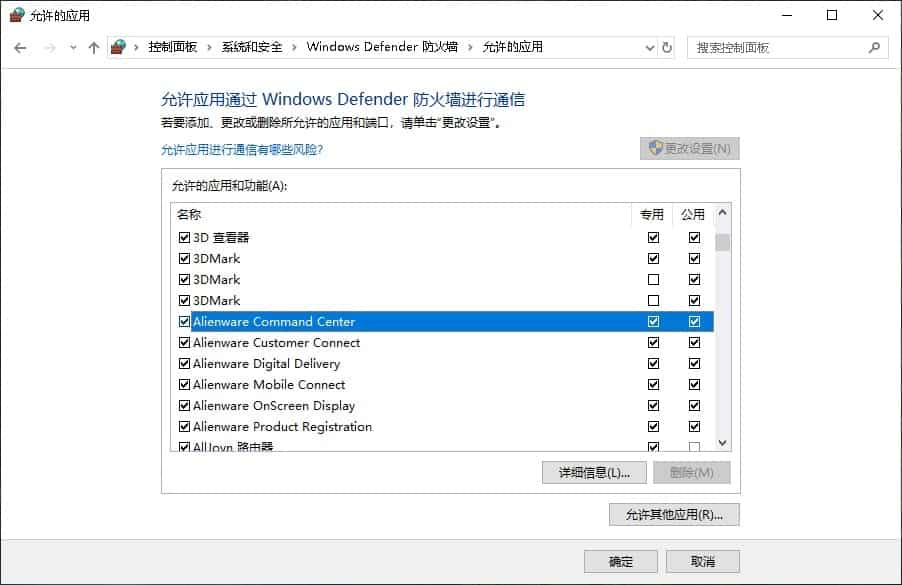
将 Alienware Command Center 右侧的两个勾取消,如果无法修改,需点击上方的【更改设置】按钮。之后点击确定,保存设置。
最后重启电脑。
2.使用高级防火墙设置
如果以上方法不奏效,我们可以使用高级防火墙设置。使用 Cortana 搜索“防火墙”(或者按 Win + R 打开运行,输入 wf.msc 之后按回车),打开【高级安全 Windows Defender 防火墙】。
在“入站规则”和“出站规则”中找到 Alienware Command Center,双击打开属性,将操作改为“阻止连接”:
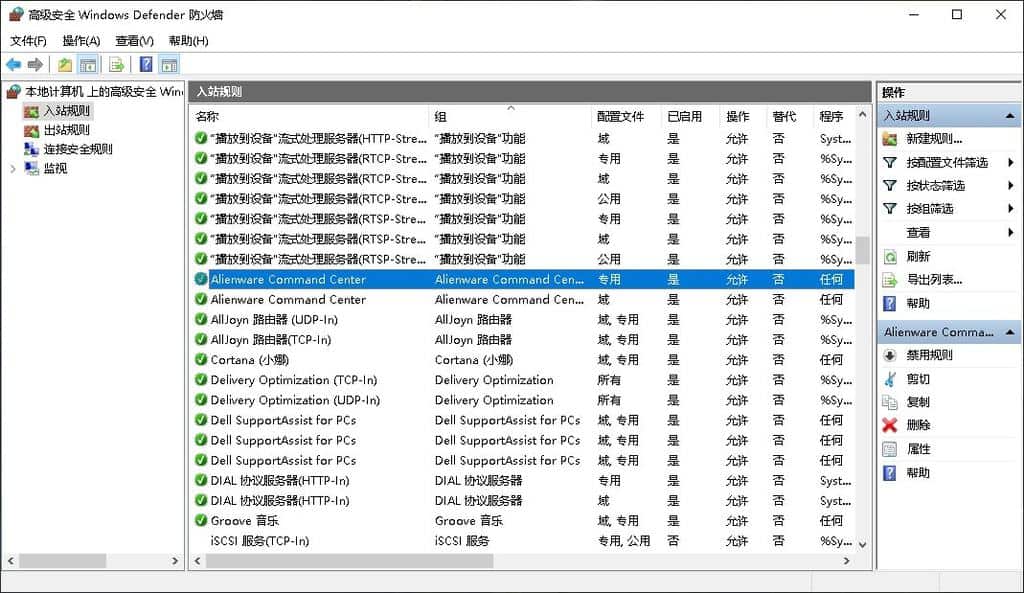
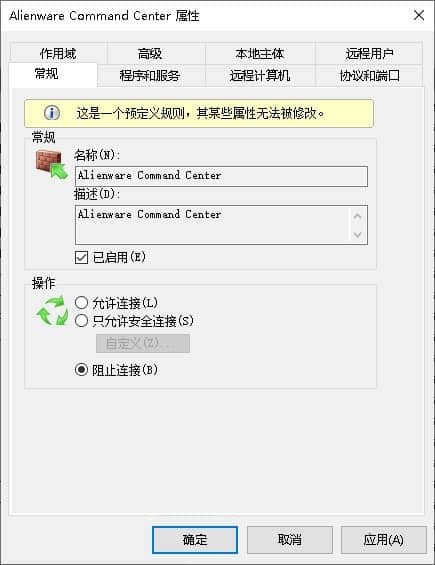
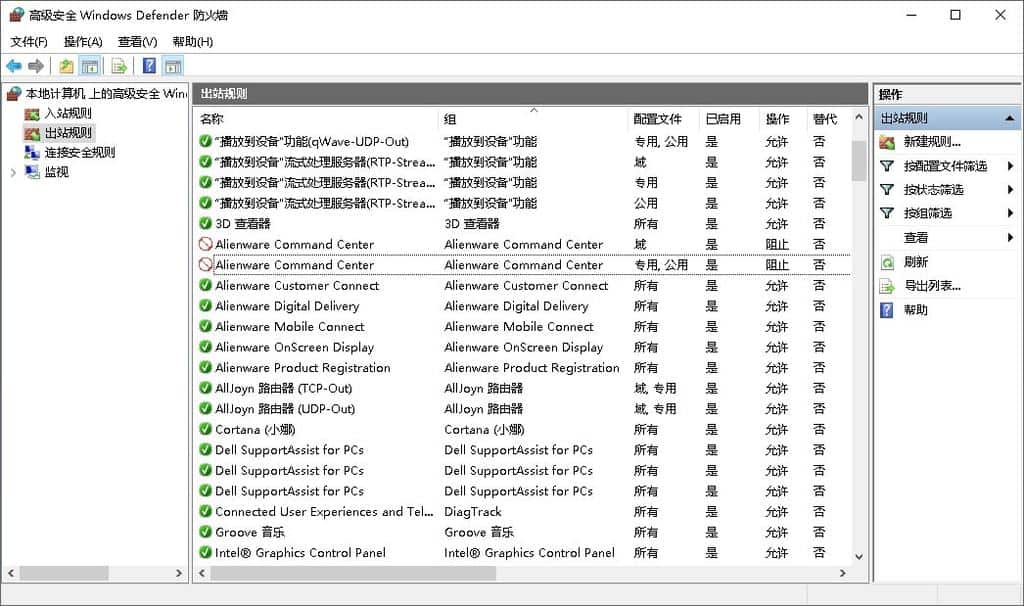
将入站和出站规则中的 Alienware Command Center 都设置成“阻止” 之后,重启电脑。
如果列表中找不到 AWCC,或者修改规则之后没能解决,我们还可以手动新建规则来阻止 AWCC 联网。
分别在“入站规则”和“出站规则”中点击窗口右侧的【新建规则】,类型是程序:
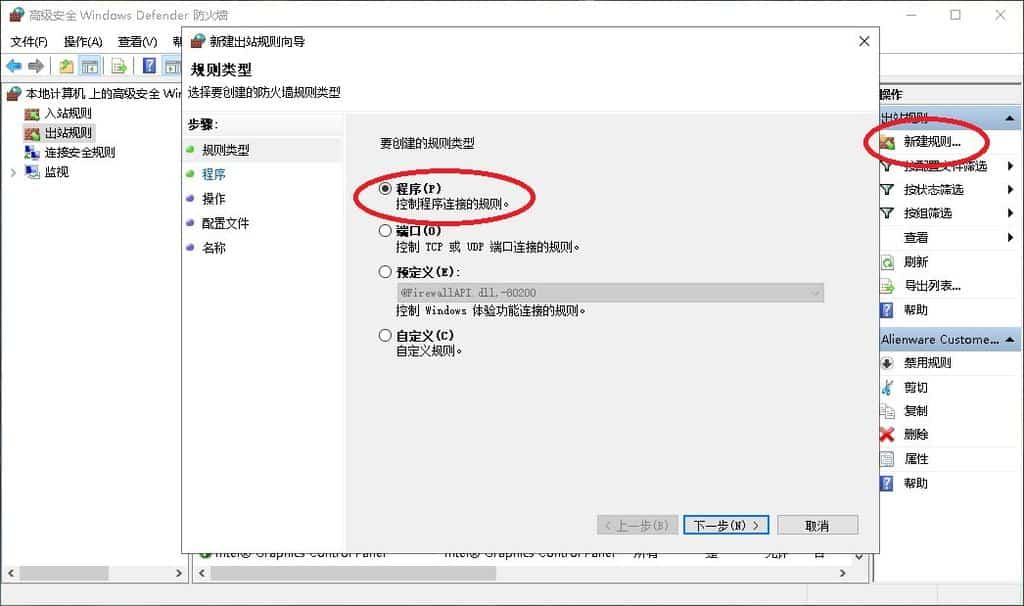
选择 AWCC 的程序路径,正常情况下路径为:
%ProgramFiles%\WindowsApps\DellInc.AlienwareCommandCenter_5.2.58.0_x64__htrsf667h5kn2\AWCC.exe
5.2.58.0 是版本号,应根据实际情况判断。
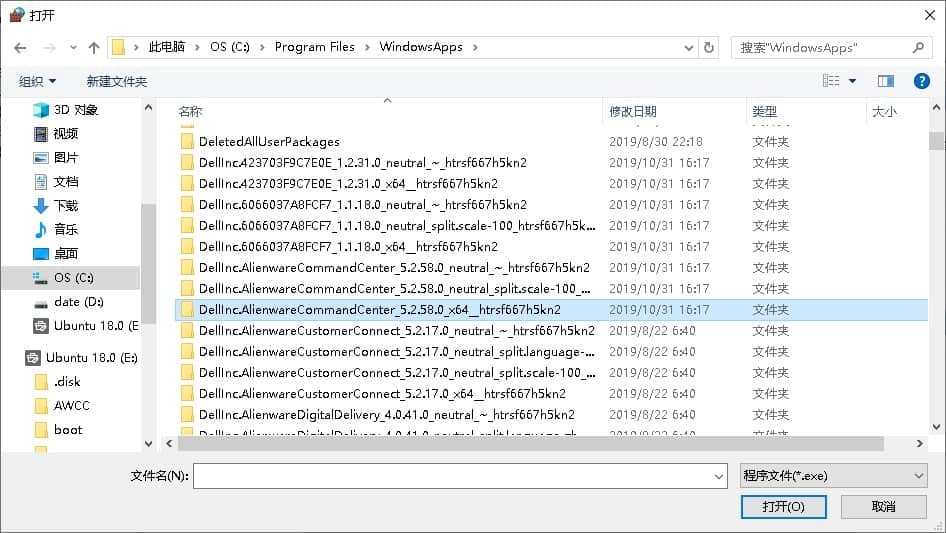
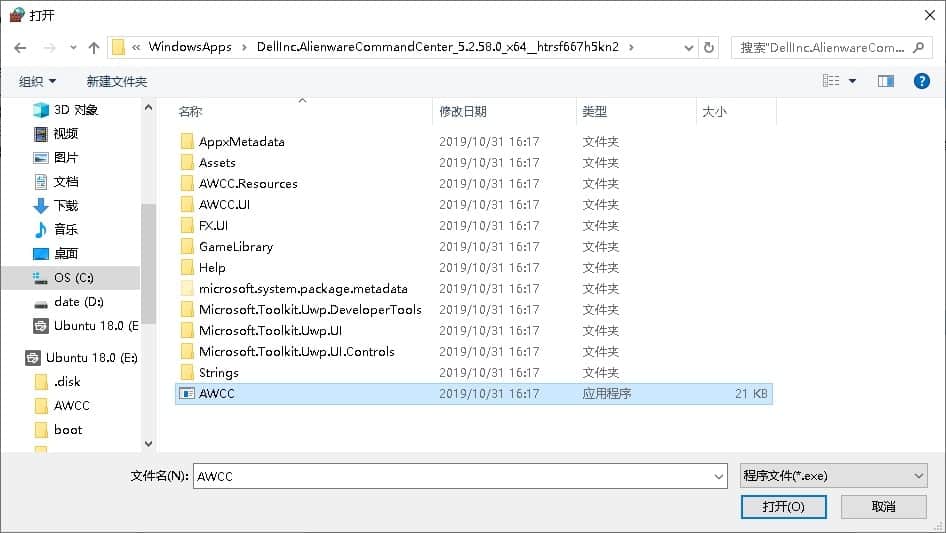
将操作选择为“阻止连接”,在配置文件窗口勾选所有选项,给规则设置一个容易辨识的名字,例如 AWCC:
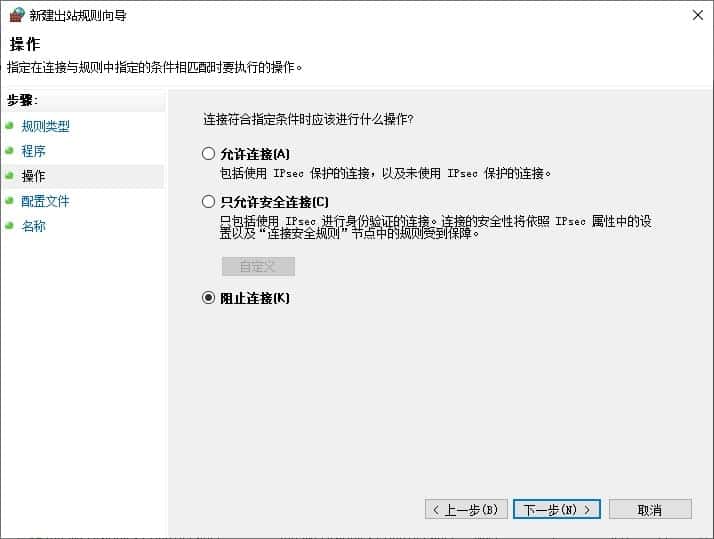
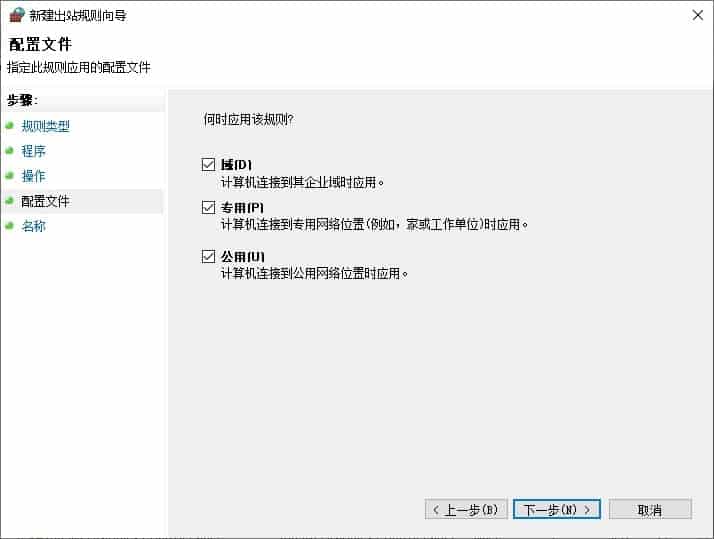
规则创建完成之后重启电脑。
第三方防火墙
前面说到,360、腾讯电脑管家等国产安全软件使用系统防火墙,不过也有部分安全软件使用自己的防火墙。本文以迈克菲防火墙为例:
右键点击任务栏上的 McAfee 图标,选择【更改设置】-【防火墙】。
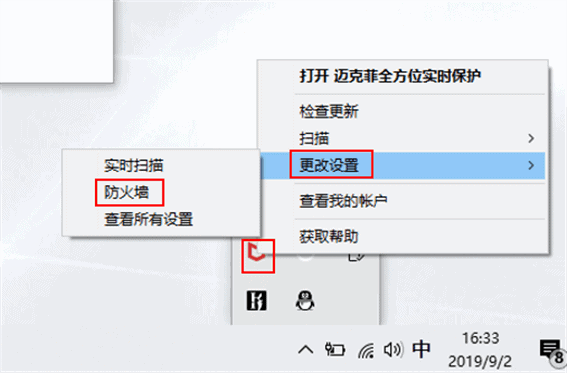
展开“程序的互联网连接”,找到 AWCC。如果没有看到 AWCC,先打开一次 AWCC 再重复以上操作。
选中 AWCC,点击编辑,将其改成“阻止”:
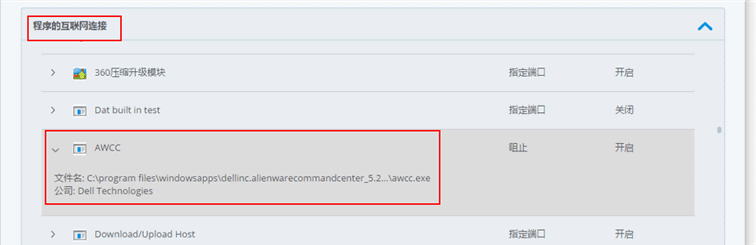
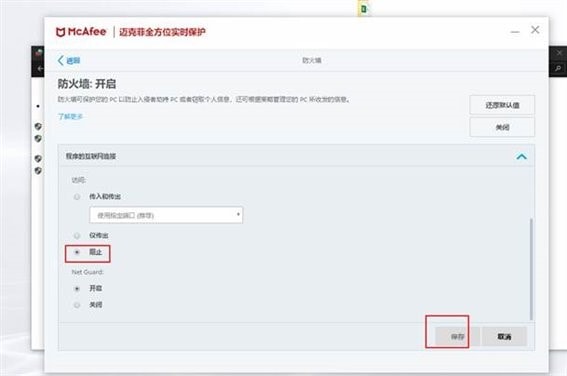
保存之后即可生效。其他第三方防火墙的逻辑大同小异,可以参考本方法操作。
修改防火墙规则之后,AWCC 启动时的自动更新将被阻断,效果等同于断网,但是又不至于影响其他软件的联网需求。因此,在 AWCC 彻底解决该问题之前,以上方案值得考虑。










赛博神医啊!
哈哈,学到新词汇了